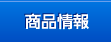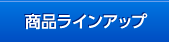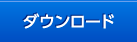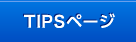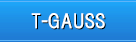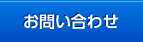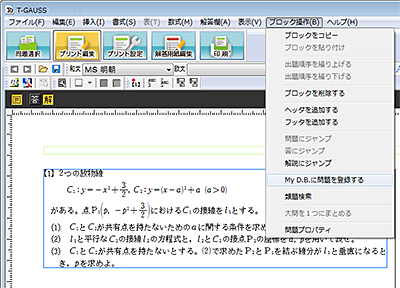
東京書籍T-GAUSSと河合塾数学問題D.Bは,問題を共有することが可能です。ここでは,My D.B.管理への登録(インポート/エクスポート)の流れを紹介します。
東京書籍T-GAUSSのプリント編集画面でMy D.B.に登録したい問題を選択後,メニュー>ブロック操作>My D.B.に問題を登録するを選択します。
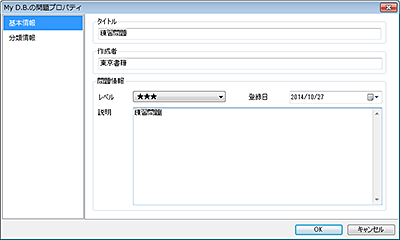
My D.B.に問題を登録するを選択すると,登録画面が表示されます。タイトル情報・作成者情報・レベル・登録日・説明などの基本情報を入力してください。
次に,リストの下にある分類情報の登録をおこなってください。

分類情報を選択すると,検索をおこなう際のキーワードと問題の分類を設定するこ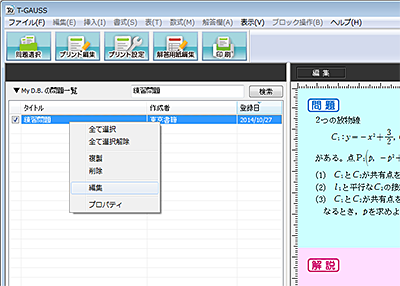 とができます。
とができます。
東京書籍T-GAUSSと河合塾数学問題D.B.は,分類のキーも共有しているため,登録した分類キーを引き継いでインポートされます。
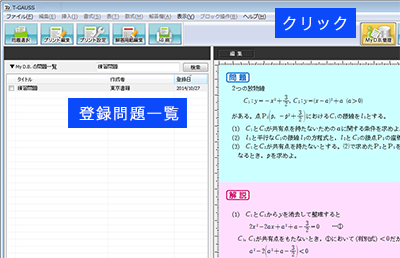
基本情報・分類情報の登録が完了すると,My D.B.登録の完了です。
出題している問題がない状態で,My D.B.管理ボタンをクリックすると,画面左側に,登録した問題の一覧が出てきます。問題の一覧をクリックすると,右側に選択した問題の内容が表示されます。
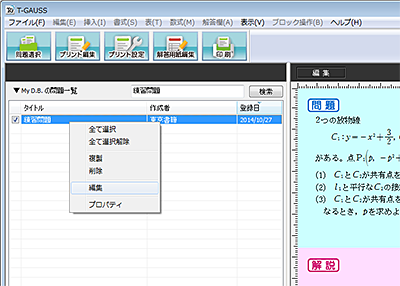
登録した問題を編集するときは,My D.B.登録問題一覧のチェックボックスをチェックし,編集ボタンまたは,右クリックメニュー>編集を選択します。
編集画面に遷移し,登録した問題を編集することができます。編集が完了した際には,再度登録ボタンをクリックします。
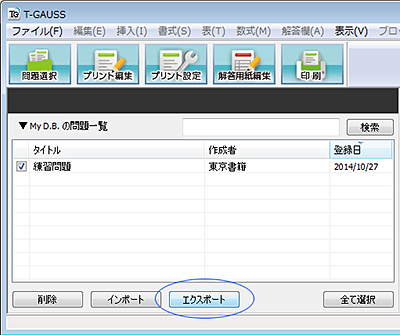
登録が完了した問題は,「tgmydbファイル」として,エクスポートすることができます。
My D.B.登録問題一覧のチェックボックスをチェックし,エクスポートボタンをクリックします。
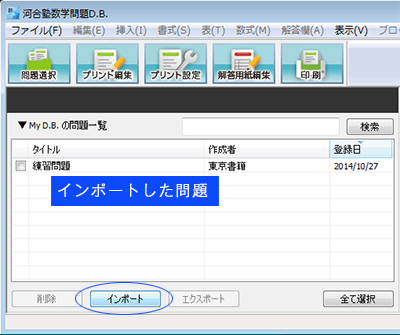
河合塾数学問題D.Bを起動し,出題している問題がない状態で,My D.B.管理ボタンをクリックし,My D.B.管理画面を表示します。
インポートボタンをクリックし,「tgmydbファイル」を選択します。

登録されたMy D.B.問題は,My D.B.検索タブより条件検索をすることで,検索することができます。
河合塾数学問題D.B.では,テーマ検索タブ内に,My D.B.検索があります。
検索結果に表示された問題を出題すれば,My D.B.問題の出題は完了です。
河合塾数学問題D.B.からの問題を,インポート/エクスポートすることも可能です。